声卡驱动卸载了怎么重新安装 Win10声卡驱动卸载重装教程
更新时间:2023-12-14 10:00:17作者:xiaoliu
在使用Windows 10操作系统的过程中,有时我们可能会遇到声卡驱动出现问题的情况,这可能导致我们无法正常听到声音或者声音质量不佳,如果不小心卸载了声卡驱动,我们就需要重新安装它来恢复正常的音频功能。在本文中我们将为大家介绍Win10声卡驱动的卸载和重新安装教程,帮助大家解决声卡驱动问题,让音频功能恢复正常。
方法如下:
1.在此电脑上右击,点击属性。
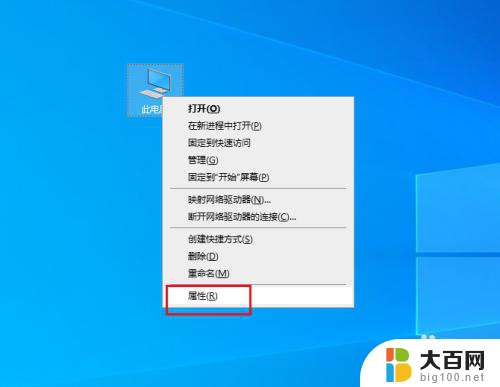
2.弹出对话框,点击设备管理器。

3.弹出对话框,展开声音、视频和游戏性控制器。

4.在声卡驱动上右击,点击卸载设备。

5.弹出对话框,点击卸载。

6.卸载后,点击工具栏扫描检测硬件设备。
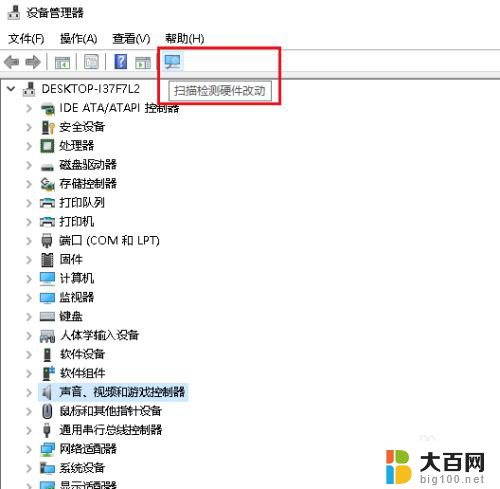
7.系统自动搜索声卡驱动,安装。直到完成。
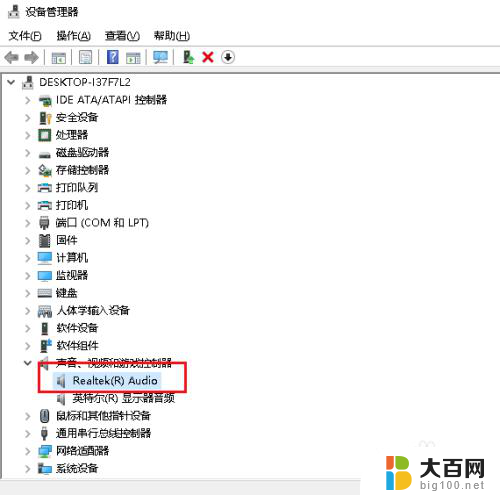
以上就是声卡驱动卸载后重新安装的全部步骤,如果您遇到这种情况,可以按照以上方法解决问题,希望这些步骤能对大家有所帮助。
声卡驱动卸载了怎么重新安装 Win10声卡驱动卸载重装教程相关教程
- 怎么删除声卡驱动重新安装 如何卸载并重新安装Win10声卡驱动
- 把显卡驱动卸载了怎么重新安装 显卡驱动卸载后重新安装方法
- 手提电脑声卡驱动怎么安装 win10声卡驱动下载安装教程
- 笔记本电脑安装声卡驱动 如何重新安装Win10声卡驱动
- win10网卡驱动卸载后恢复方法 网卡驱动卸载后如何重新安装
- 显卡重装驱动 Win10显卡驱动卸载方法
- win10怎么卸载驱动程序 如何更新已安装的Win10驱动程序
- 怎样删除无线网卡驱动再重装 无线网卡驱动程序如何在Win10中卸载
- 声卡需要安装驱动程序吗 Win10如何重装声卡驱动步骤详解
- cad2020卸载后无法安装 卸载CAD2020后无法重新安装怎么办
- win11安装更新0x800f081f Win11 23H2更新遇到错误代码0x800f081f怎么处理
- win11系统和软件怎么办 Win11设置应用轻松重装方法
- win11如何安装本地打印机 win11本地打印机安装教程
- noteexpress在win11安装不成功 Word中安装插件失败的解决方法
- win11系统无法安装打印机 Windows11打印机驱动安装不了怎么解决
- win11ie浏览器安装 ie浏览器安装教程步骤
系统安装教程推荐
- 1 win11设置应用程序 轻松重装Win11设置应用的技巧
- 2 win11edge安装flash插件 edge浏览器插件安装方法
- 3 win11找不到驱动器 Win11安装找不到驱动器怎么办
- 4 win11安装新字体 word字体安装教程
- 5 fl在win11加载工程会卡住 Win11 24H2 安装 9 月更新进度卡 35%
- 6 win11设置软件安装位置 Win11如何更改软件安装位置
- 7 win11跳过联网直接进系统 win11怎么离线安装跳过联网进入桌面
- 8 win11如何下载安装单机游戏啊 steam怎么下载破解游戏
- 9 legacy下怎样安装win10 win10系统怎么装教程
- 10 win11安装可以重新分区吗 如何在电脑硬盘上重新分区